슬래시(/)로 나뉘어서 분수처럼 보이는 날짜를 엑셀에서 날짜 형식으로 인식시키기
건네받은 자료에 날짜가 분수처럼(4/1, 4/2...)로 표기되어 있으면 엑셀작업하기 참 난감하다.
슬래시로 구분된 날짜표시를 엑셀에서 날짜형식으로 인식하도록 수정해보자.
일단 분수형식으로 날짜가 표시된 것은 엑셀에서 해당 데이터를 "텍스트"형식으로 인식했다는 의미이고
(위 그림에서 보면 텍스트 형식이기 때문에 왼쪽으로 정렬된다)
셀서식을 날짜형식으로 변경하려해도 적용되지 않는다.
이 문제를 해결하는 몇가지 방법이 있다.
날짜 데이터가 한 두 개 정도 뿐이라면 해당 셀을 더블클릭으로 수정모드로 들어갔다가 나오면 날짜형식으로 바뀐다.
(혹은 셀 선택 후 F2로 편집모드로 들어갔다 나와도 같은 결과)
이것보다 날짜가 조금 많다면 "바꾸기"를 해보자
[홈 탭 - 찾기 및 선택 - 바꾸기]를 선택하고 아래처럼 입력한다
찾을 내용 : /
바꿀 내용 : /
물론 입력하는 /는 같은 슬래쉬가 맞지만 슬래시를 바꾸는 순간 엑셀이 해당 데이터를 날짜 형식으로 인식한다.
이제 [바꾸기]를 눌러서 하나씩 확인하면서 변환하거나 [모두 바꾸기]를 눌러서 전체 데이터를 변환하면 된다.
덧.
만약 데이터가 위 그림처럼 한 열에 입력되어 있다면 [데이터 - 텍스트 나누기]를 이용하는 방법도 가능하다.
이 방법은 이전 블로그 글 참고
'Excel > 엑셀 팁(TIP)' 카테고리의 다른 글
| 엑셀 팁] 엑셀 파일 안에 있는 그림만 따로 저장하기 (0) | 2020.12.09 |
|---|---|
| 엑셀팁] 엑셀에서 특수문자를 바꾸기 하거나 vlookup함수에 포함시킬 때 (1) | 2020.09.03 |
| 엑셀] 숫자나 글자를 하나씩 분리해서 각 셀에 넣기(세금계산서 양식) (0) | 2020.08.26 |
| 엑셀 팁] 여러 셀의 데이터를 두 줄로 합치기 (0) | 2020.08.14 |
| 엑셀TIP] 글자모양(취소선, 기울임, 진하게) 단축키 사용하기 (0) | 2020.07.13 |
| 엑셀TIP] 엑셀 조건부서식의 수식에서 기준이 되는 셀 (1) | 2020.05.15 |
| 엑셀TIP] 엑셀에서 수식이 계산되지 않고 수식 그대로 보일 때 (12) | 2018.03.09 |
| 엑셀TIP] 텍스트로 인식된 시간, 날짜를 숫자형식으로 바꾸기 (3) | 2017.09.11 |
| 엑셀TIP] 특정 색깔의 셀 배경색 없애기 (0) | 2017.06.20 |
| 엑셀Tip] 1행으로 된 자료를 2열로 정리하기 (2) | 2017.05.22 |




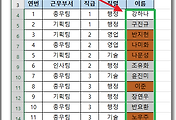

댓글